Cum să creați un sondaj anonim de feedback
Publicat: 2022-12-30Doriți să creați un sondaj de feedback anonim?
Sondajele anonime oferă date valoroase de la participanți fără a colecta informațiile lor personale de identificare.
Mulți oameni evită să răspundă la sondaje pentru că vor să-și protejeze confidențialitatea și nu vor să fie identificați. Cu un sondaj anonim, puteți spori participarea, respectând în același timp confidențialitatea oamenilor.
În această postare, vă vom ghida prin crearea unui sondaj de feedback anonim în WordPress.
Sunt sondajele anonime utile?
Sondajele online anonime sunt utile pentru ocaziile în care doriți să evitați orice părtinire.
Au rate de răspuns mai mari, deoarece oamenii au șanse mai mari să răspundă la sondajele de implicare a clienților și angajaților, evaluările cursurilor și alte sondaje atunci când sunt anonimi. Sub anonimat, participanții tind să simtă că pot răspunde sincer, fără teama de răzbunare.
Dintr-o perspectivă de conducere, acel feedback sincer este esențial pentru identificarea problemelor și a zonelor de îmbunătățire. Vrei ca respondenții tăi să se simtă confortabil să vorbească liber despre experiențele lor.
Cum să creați un sondaj anonim de feedback
WPForms este printre cele mai bune instrumente de sondaj online disponibile și este ușor să creați un sondaj anonim folosind instrumentele sale de creare a sondajelor. Vom parcurge pașii pentru a vă arăta cum să o configurați și să începem să colectăm feedback.
În acest articol
- 1. Instalați WPForms
- 2. Instalați Addon-ul Surveys and Polls
- 3. Alegeți un șablon de sondaj
- 4. Activați Raportarea sondajului
- 5. Eliminați câmpurile de identificare
- 6. Activați funcțiile și îmbunătățirile legate de GDPR
- 7. Dezactivați Colectarea adresei IP și Detaliile utilizatorului
- 8. Publicați formularul
- 9. Vizualizarea rezultatelor sondajului
- Vizualizarea intrărilor pentru sondajul dvs
- Vizualizarea rezultatelor sondajului cu grafice
1. Instalați WPForms

WPForms este cea mai simplă modalitate de a crea un sondaj de feedback anonim. Rețineți că veți avea nevoie de o licență Pro pentru a utiliza addonul Surveys and Polls, care este necesar pentru a crea un sondaj anonim.
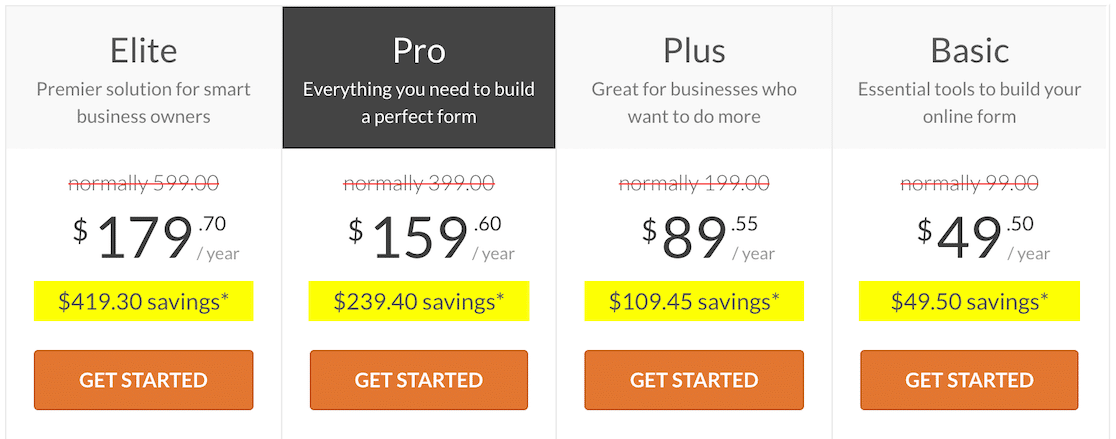
După instalarea WPForms, va trebui să configurați addonul Surveys and Polls.
2. Instalați Addon-ul Surveys and Polls
După ce ați instalat WPForms, trebuie să instalați și să activați addonul Surveys and Polls.
În WordPress, localizați și faceți clic pe opțiunea WPForms Addons din meniul din partea stângă.
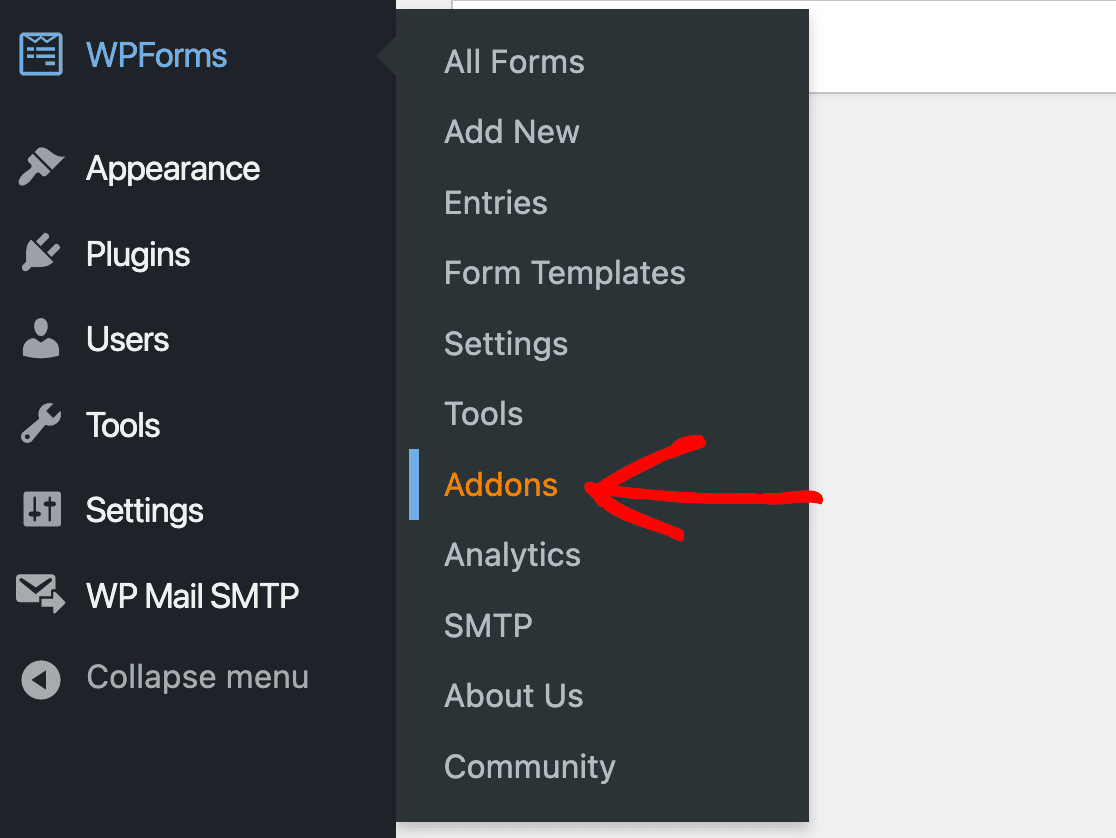
Derulați prin opțiuni până când găsiți suplimentul Sondaje și sondaje și apăsați butonul Instalați suplimentul de sub acesta.
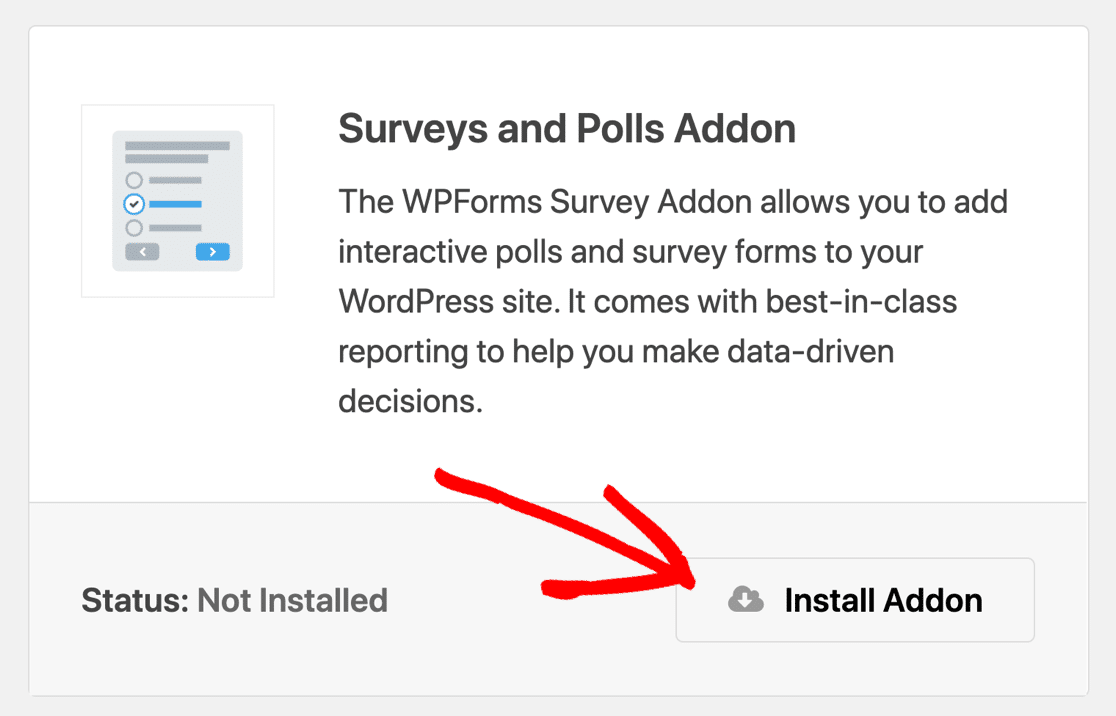
După ce ați făcut asta, sunteți gata să vă creați sondajul.
3. Alegeți un șablon de sondaj
Acum este timpul să creați o nouă formă. Accesați WPForms » Adăugați nou .
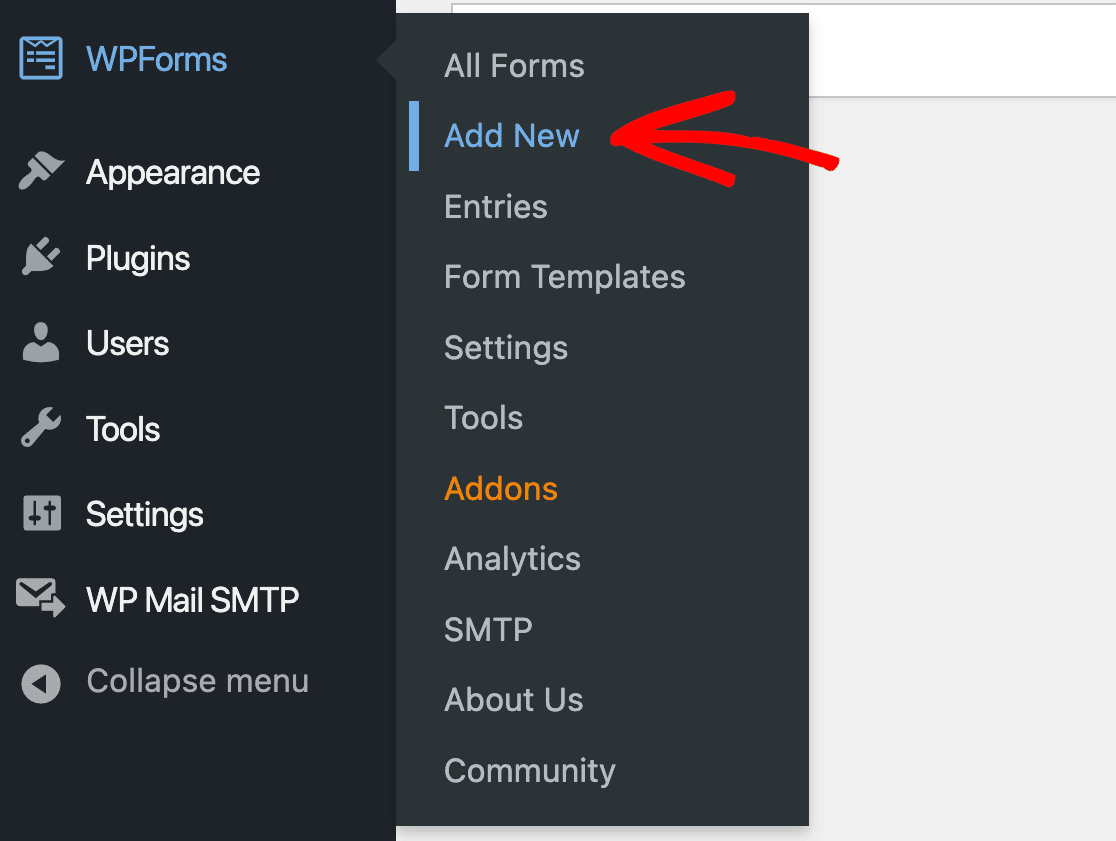
Deși vă puteți crea propriul de la zero, WPForms are o gamă largă de șabloane de sondaj din care puteți alege. Folosind un șablon, este și mai ușor să creați sondajul anonim de feedback. Începeți cu șablonul ca bază și faceți orice modificări de care aveți nevoie pentru a-l personaliza.
În scopul nostru aici, vom folosi șablonul de sondaj privind satisfacția clienților pentru a ne ajuta să aflăm mai multe despre experiența clienților.
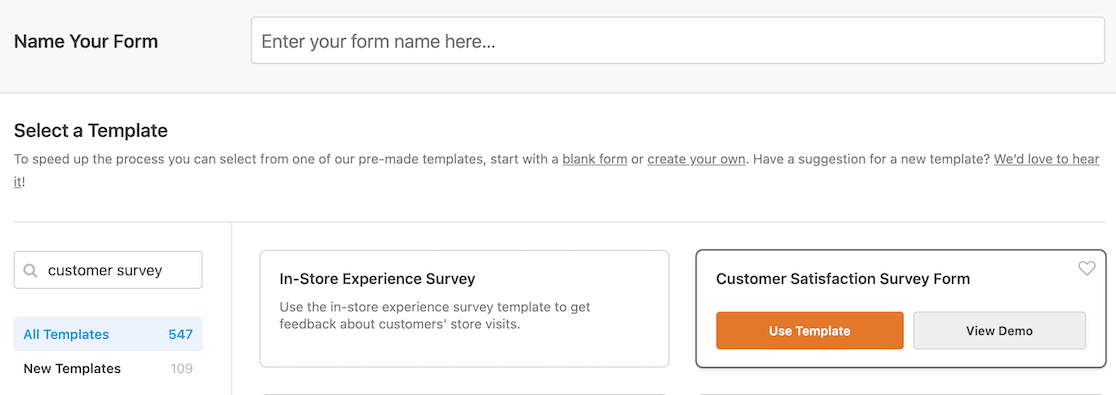
După ce ați selectat șablonul, acesta se va deschide în editorul de formulare.
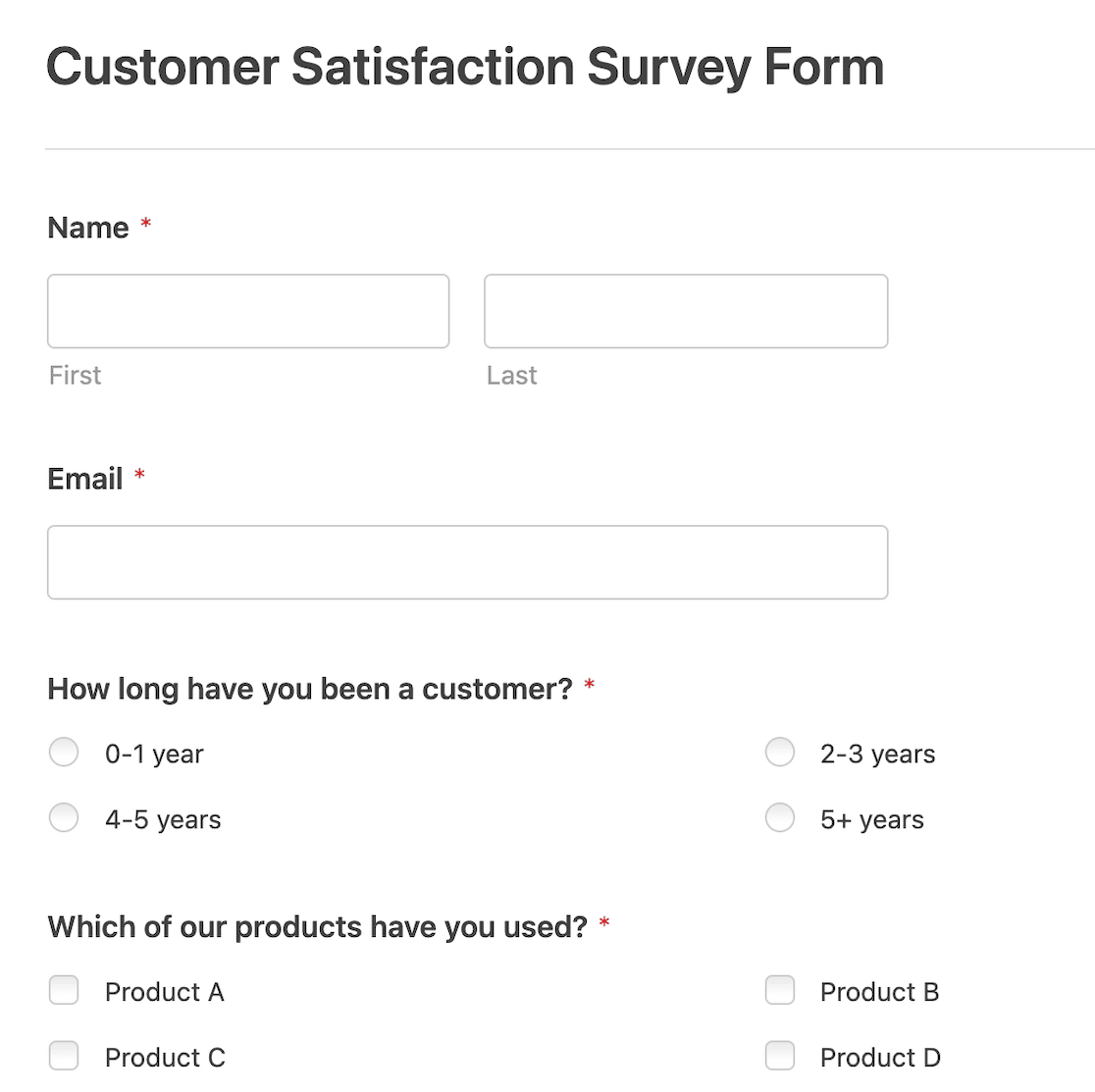
Dacă vă creați propriul formular de sondaj, țineți cont de tipurile de întrebări. Dacă includeți întrebări subiective, deschise sau chiar multe întrebări demografice, riscați să primiți răspunsuri care să dezvăluie identitatea respondentului la sondaj.
4. Activați Raportarea sondajului
După ce formularul este deschis în generatorul de formulare, faceți clic pe Setări » Sondaje și sondaje din meniul din stânga. Asigurați-vă că comutatorul de comutare este setat pentru a activa raportarea sondajelor.
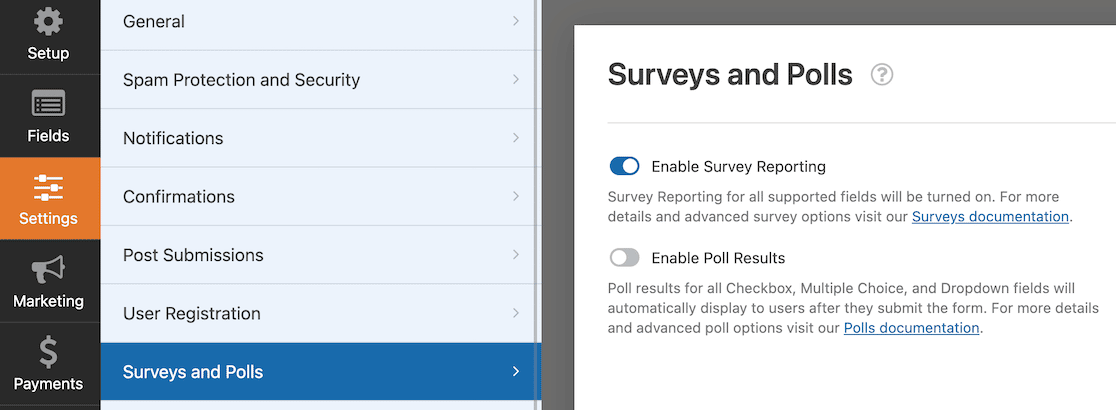
Această setare vă asigură că puteți vedea toate rapoartele și graficele datelor. Dacă ați efectuat un sondaj, aveți și opțiunea de a afișa rezultatele sondajului după trimiterea formularului.
Cu toate acestea, în scopurile noastre aici, vrem doar să ne asigurăm că activăm raportarea sondajelor.
5. Eliminați câmpurile de identificare
Pentru a face sondajul anonim, orice câmpuri care ar dezvălui imediat identitatea respondenților ar trebui eliminate. Câmpurile pentru nume și adresă de e-mail apar pe majoritatea șabloanelor, așa că va trebui să le ștergeți. Pentru a face acest lucru, accesați generatorul de formulare, selectați câmpul pe care doriți să îl eliminați și faceți clic pe pictograma coș de gunoi.
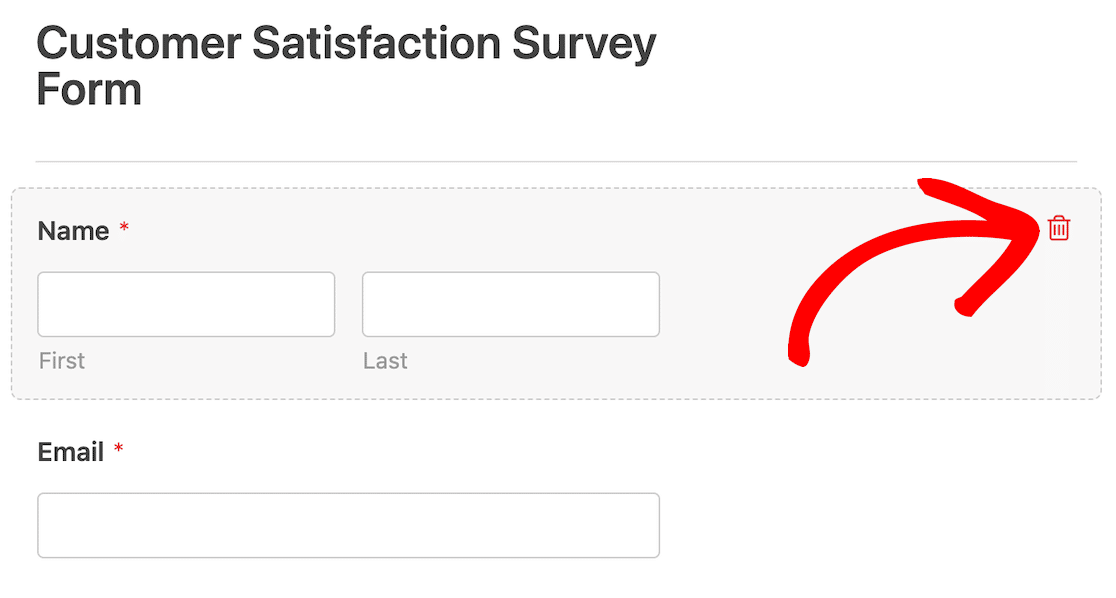
Dacă selectați un șablon care include alte informații de contact, cum ar fi o adresă sau un număr de telefon, asigurați-vă că le eliminați și pe acestea. Orice câmpuri cu date personale ar trebui eliminate.
6. Activați funcțiile și îmbunătățirile legate de GDPR
În continuare, trebuie să activăm funcțiile și îmbunătățirile legate de GDPR.
Pentru a începe, salvați formularul și ieșiți din generatorul de formulare.
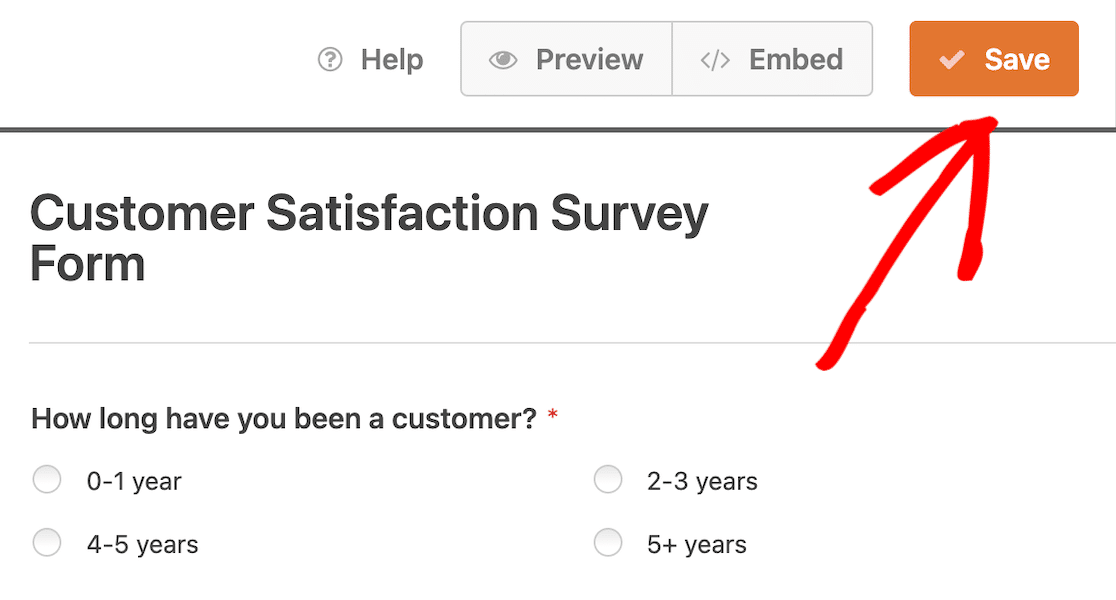
După ce părăsiți generatorul de formulare, ar trebui să vă întoarceți la pagina Prezentare generală a formularelor. De aici, localizați și faceți clic pe Setări în meniul din stânga.
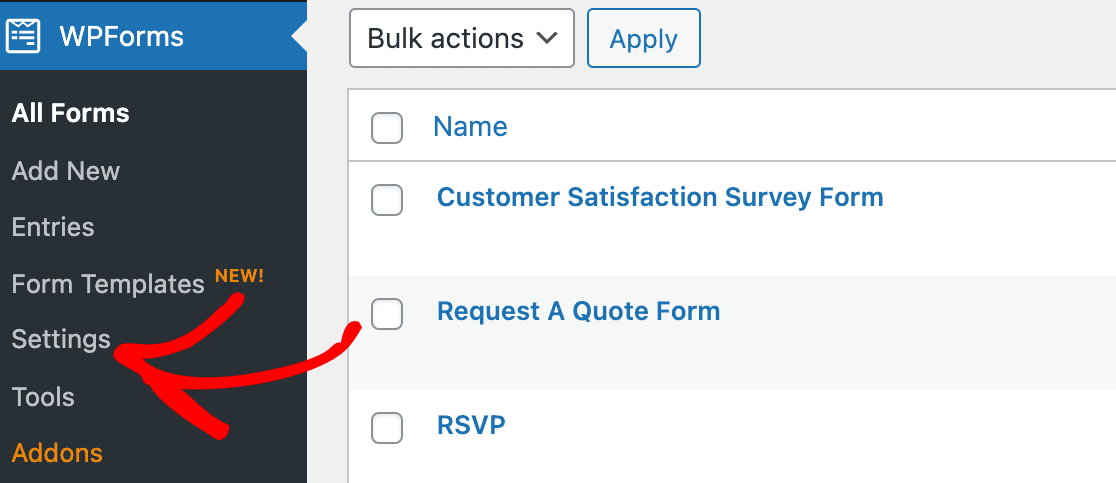
Setările ar trebui să apară în continuare cu fila General selectată în mod implicit și cheia de licență în partea de sus a paginii.
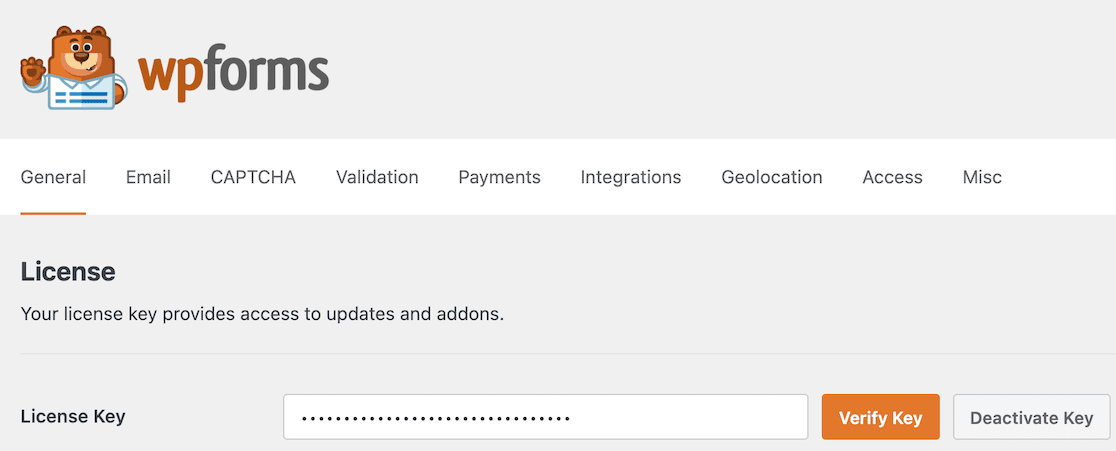
Derulați în jos până când găsiți setările GDPR.
Bifați caseta pentru Îmbunătățiri GDPR dacă nu este deja bifată.
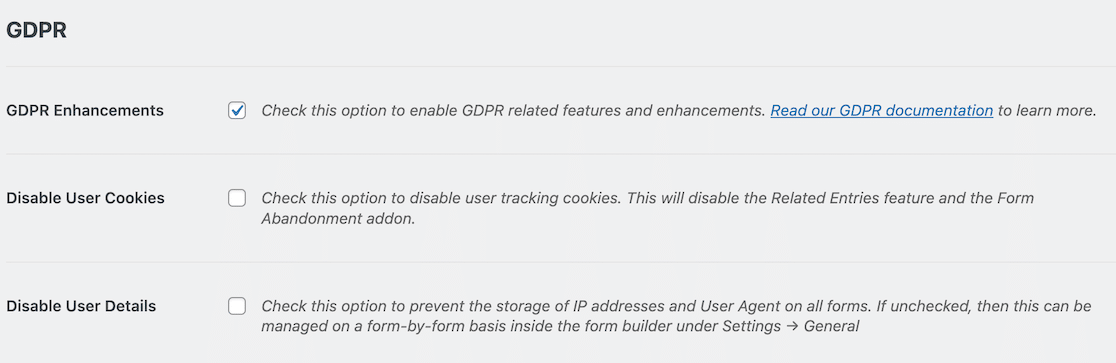

Acum vom dezactiva colectarea adreselor IP și detaliile utilizatorului din formular.
7. Dezactivați Colectarea adresei IP și Detaliile utilizatorului
Deși am eliminat câmpurile pentru nume și adresa de e-mail, formularele vor stoca în continuare anumite metadate ale utilizatorului, cum ar fi adresa lor IP, în mod implicit. Un sondaj nu poate fi cu adevărat anonim dacă aceste informații sunt colectate, așa că următorul lucru pe care îl vom face este să-l dezactivăm.
Cu formularul deschis în generatorul de formulare, faceți clic pe Setări din meniul din stânga. Opțiunea pentru Setări generale va fi selectată implicit.
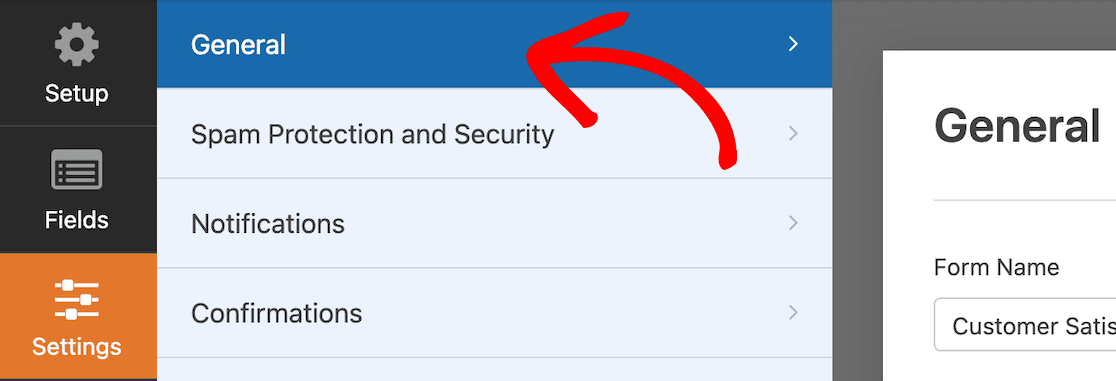
Derulați în jos și extindeți opțiunile avansate .
Veți găsi un comutator de comutare care spune, Dezactivați stocarea detaliilor utilizatorului (adresă IP și agent de utilizator) . Comutați comutatorul pentru a dezactiva stocarea acestor detalii.
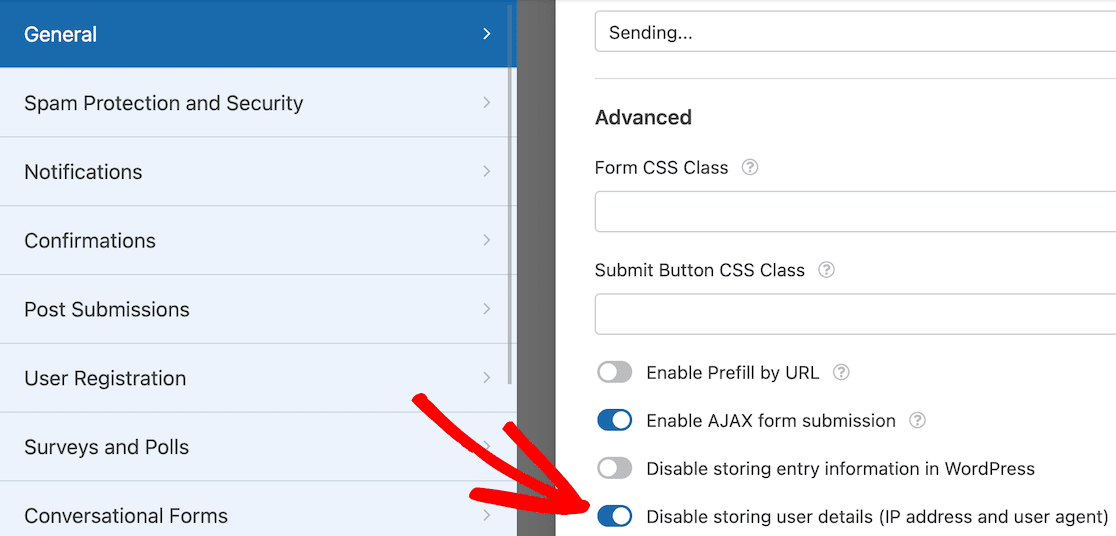
Vă rugăm să rețineți că, dacă nu ați actualizat setările GDPR la pasul 6, nu veți avea acest comutator. Asigurați-vă că actualizați mai întâi setările GDPR.
8. Publicați formularul
Acum că ați completat setările, sunteți gata să publicați sondajul dvs. anonim.
Pentru a începe, faceți clic pe butonul Încorporați din partea de sus a generatorului de formulare.
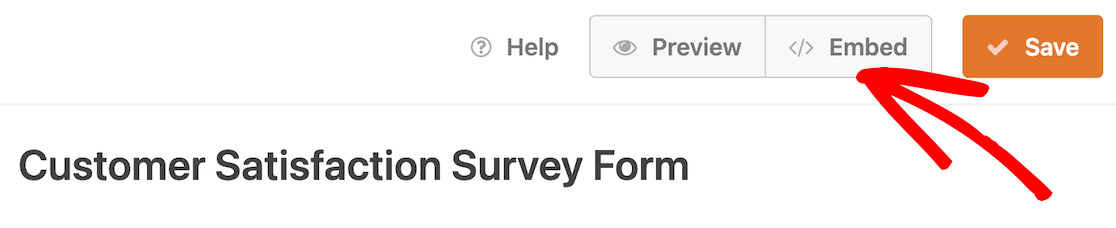
Când faceți acest lucru, se deschide o fereastră modală pentru a vă întreba dacă doriți să încorporați formularul într-o pagină existentă sau dacă doriți să creați o pagină nouă. Puteți alege ceea ce are cel mai mult sens pentru dvs. și site-ul dvs.
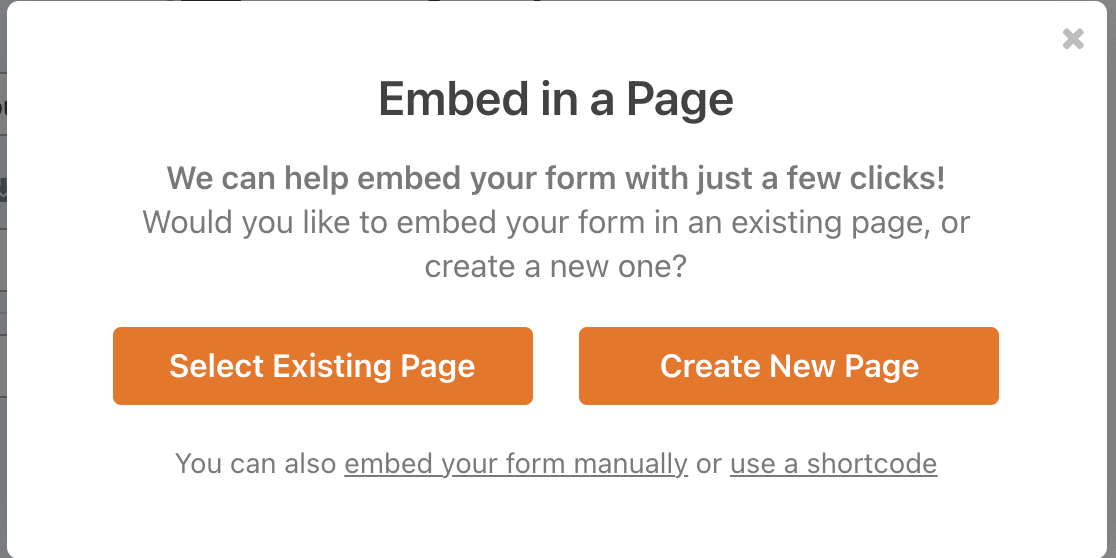
Vom încorpora formularul nostru într-o pagină nouă, așa că am selectat acea opțiune. Acum denumim noua noastră pagină. După ce ne denumim pagina Sondaj de satisfacție a clienților, putem face clic pe butonul Let's Go .
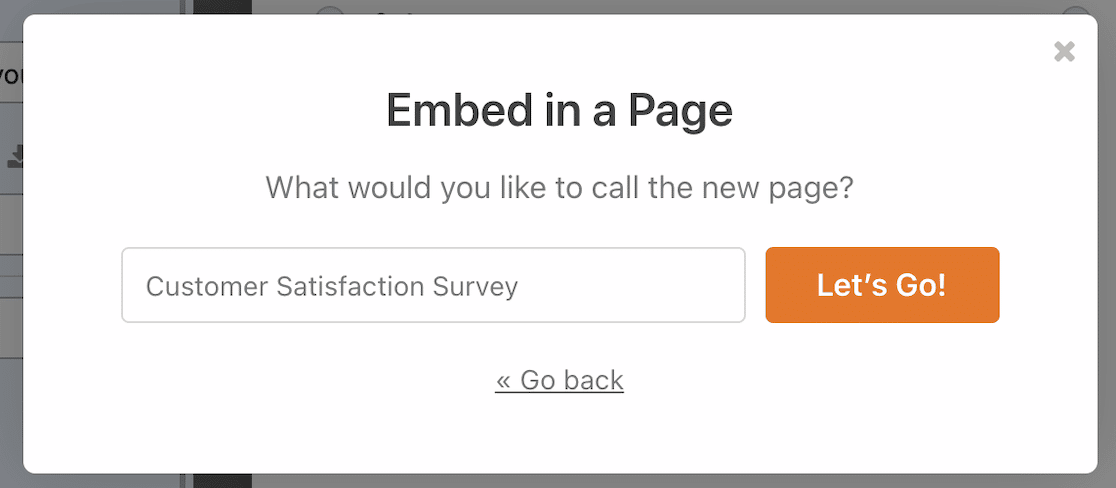
Noua noastră pagină se va deschide ca o schiță. Puteți adăuga conținut la pagină dacă doriți. Am ales să lăsăm sondajul să fie singurul conținut de pe pagină. Când pagina este completă, dați clic pe Publicați .
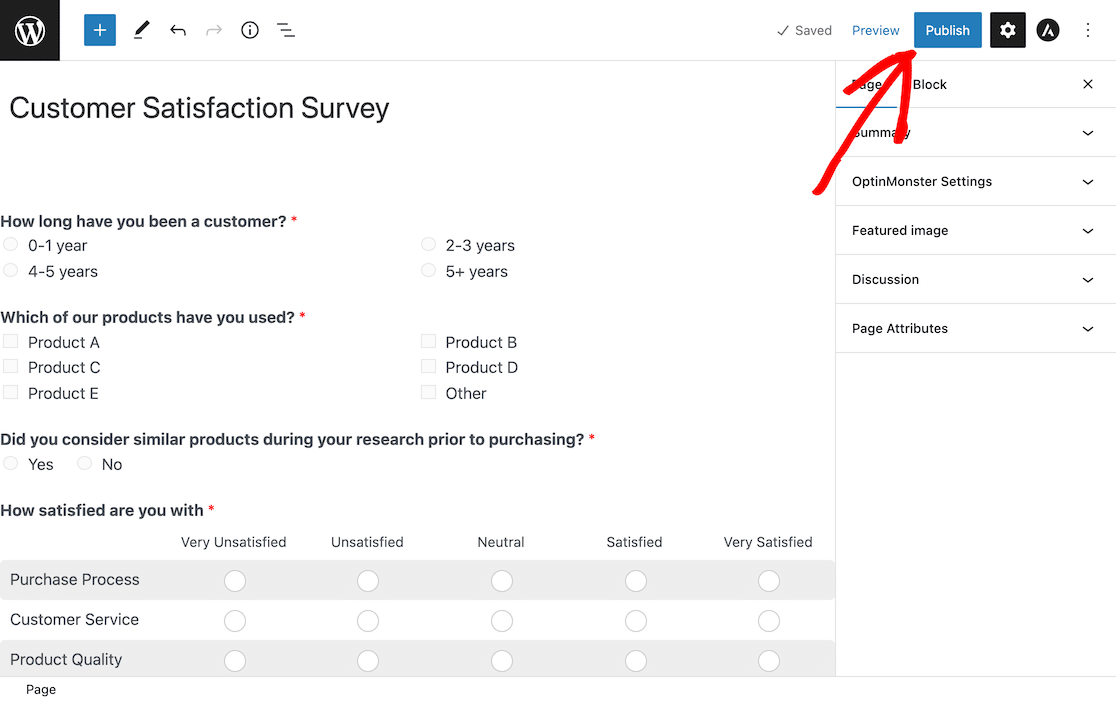
Acum, dacă vizitați pagina Sondaj de satisfacție a clienților de pe site-ul dvs., veți vedea formularul dvs. live.
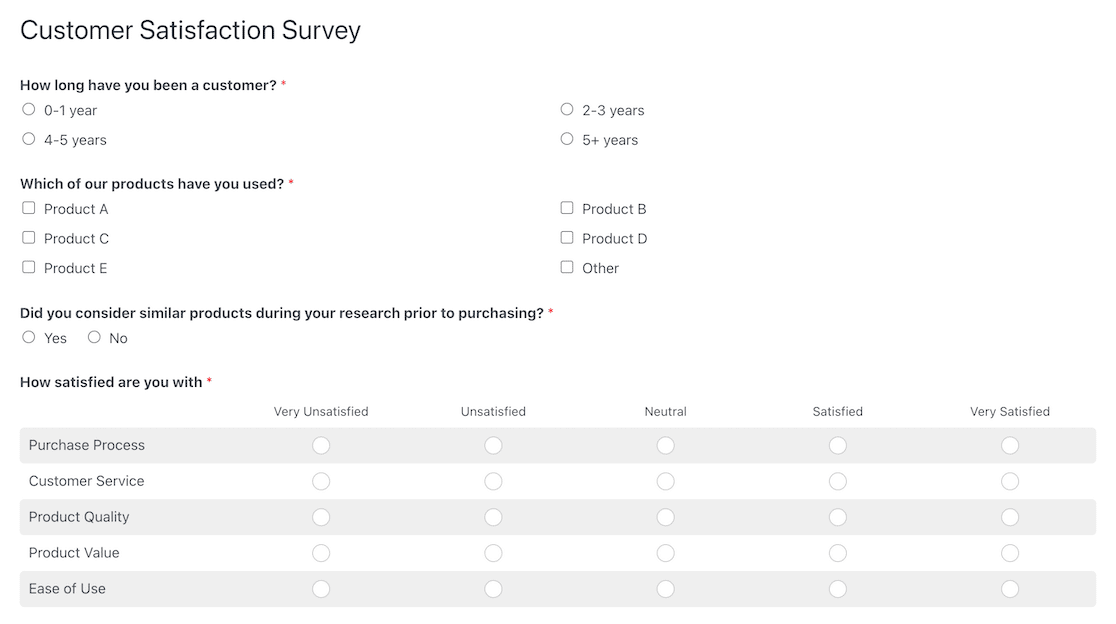
9. Vizualizarea rezultatelor sondajului
După ce oamenii au participat la sondajul dvs., veți putea vedea rezultatele. Pur și simplu nu vor exista informații de identificare dificilă care să vă conducă să descoperiți cine a trimis ce răspunsuri.
Pentru a vă localiza intrările, conectați-vă la WordPress și accesați WPForms » Toate formularele . Din lista dvs. de formulare, găsiți formularul dvs. de sondaj anonim.
Veți vedea că puteți vizualiza intrările și rezultatele sondajului.

Rețineți că, dacă nu vedeți aceste opțiuni, poate fi necesar să treceți mouse-ul peste titlu pentru ca acele opțiuni să apară.
Să ne uităm la diferența dintre intrări și rezultatele sondajului.
Vizualizarea intrărilor pentru sondajul dvs
Dacă dați clic pe opțiunea pentru intrări, veți vedea un grafic în partea de sus care rezumă răspunsurile la prima întrebare.
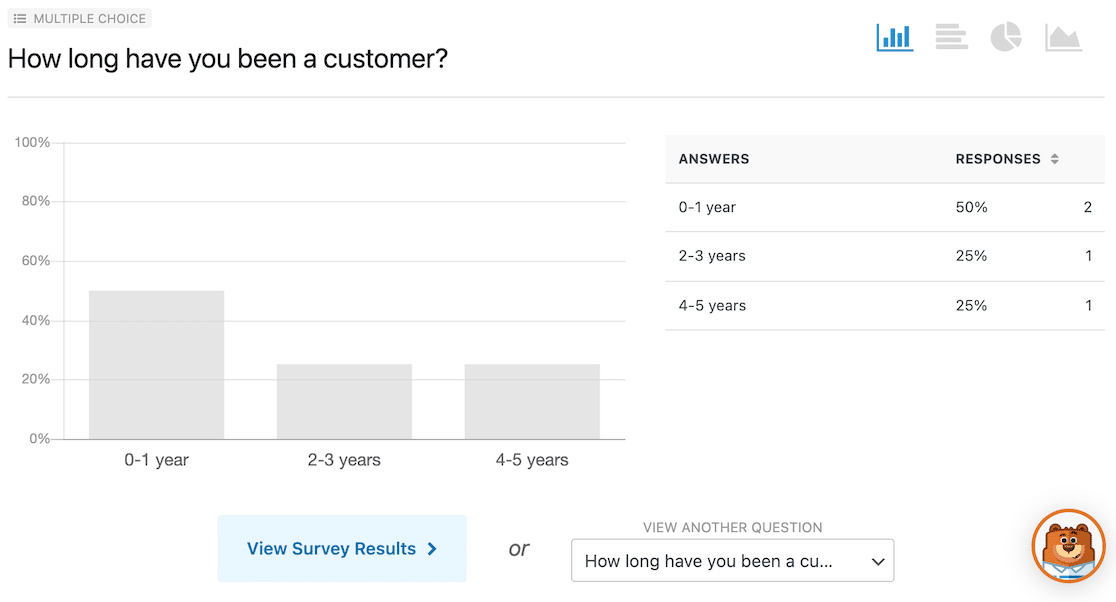
Sub grafic, veți vedea opțiuni fie pentru a vizualiza rezultatele sondajului, fie pentru a selecta o altă întrebare. Puteți selecta orice altă întrebare din meniul drop-down și puteți vizualiza răspunsul ca un grafic.
Dacă continuați să defilați sub graficele cu întrebări individuale, puteți vedea toate intrările enumerate.
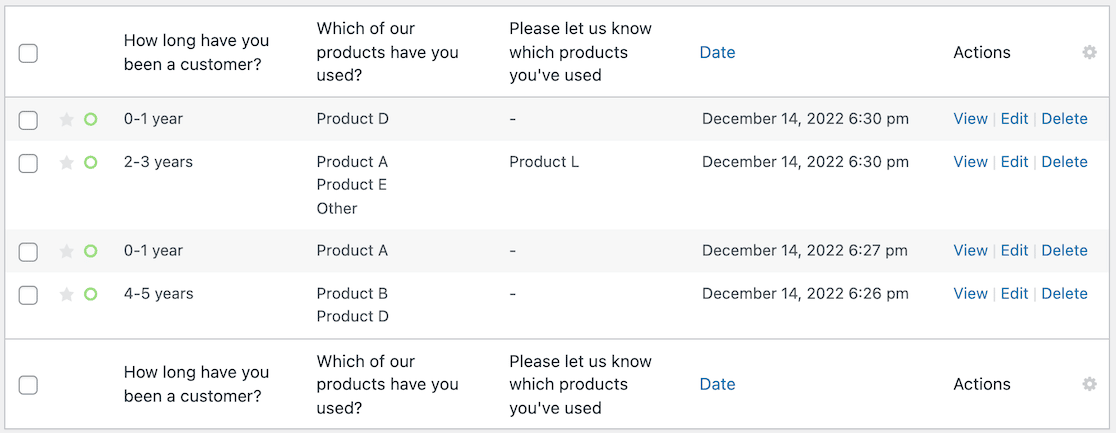
Rețineți că, în această vizualizare, puteți vedea răspunsurile la sondaj, dar nu puteți vedea informații de identificare despre participanții la sondaj.
Vizualizarea rezultatelor sondajului cu grafice
Puteți selecta opțiunea de rezultate ale sondajului dacă doriți să vizualizați rezultatele mai cuprinzător, cu o prezentare generală a răspunsurilor.

Când parcurgeți pagina respectivă, veți vedea toate întrebările din sondaj și răspunsurile acestora prezentate sub formă de grafic.
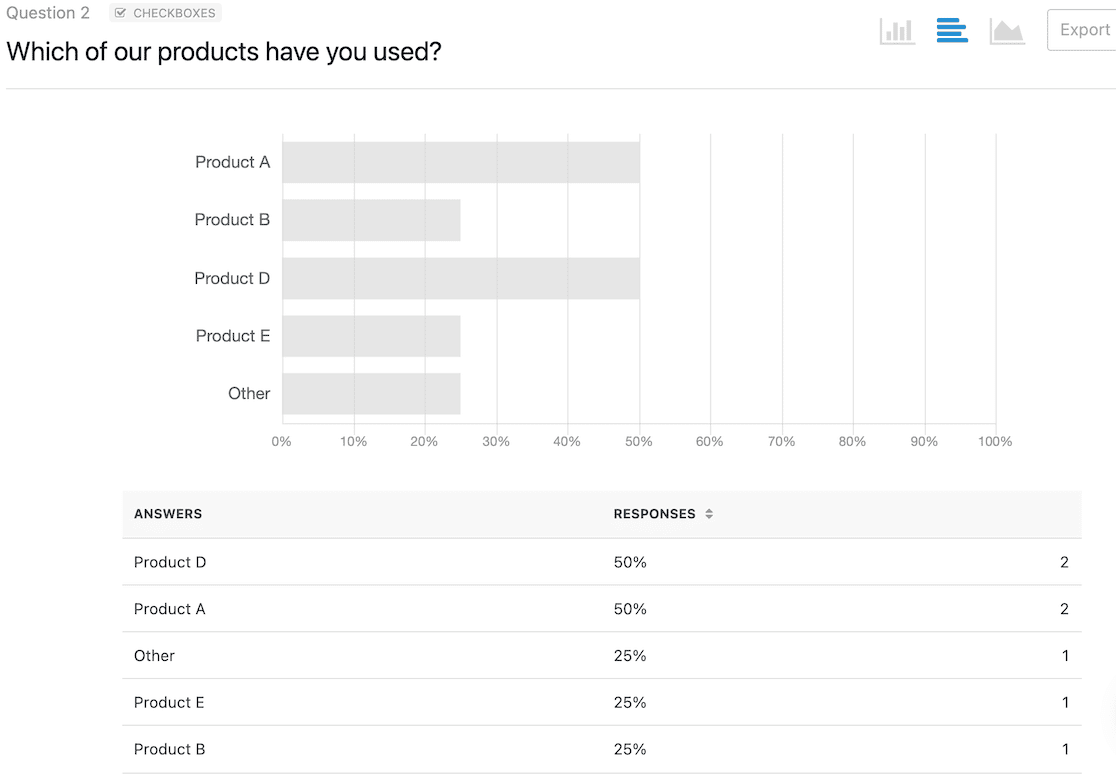
Graficele vă oferă o vizualizare bună a datelor. Puteți schimba vizualizarea diagramei selectând diferite pictograme în colțul din dreapta sus.
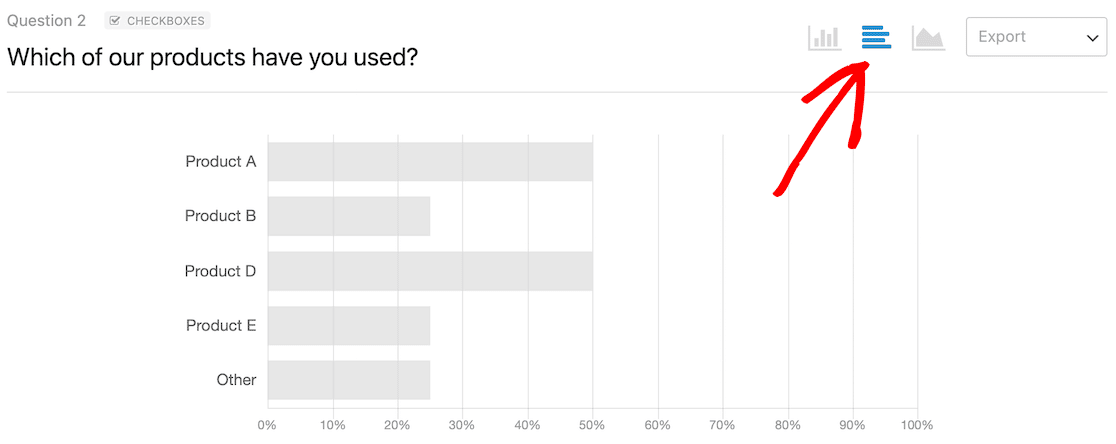
Imaginile sunt, de asemenea, o caracteristică plăcută de utilizat în prezentări. Dacă doriți o imagine a rezultatelor dvs., puteți descărca fiecare grafic ca fișier PDF sau JPG. Pentru a face acest lucru, căutați meniul derulant Export în colțul din dreapta sus al unui grafic.
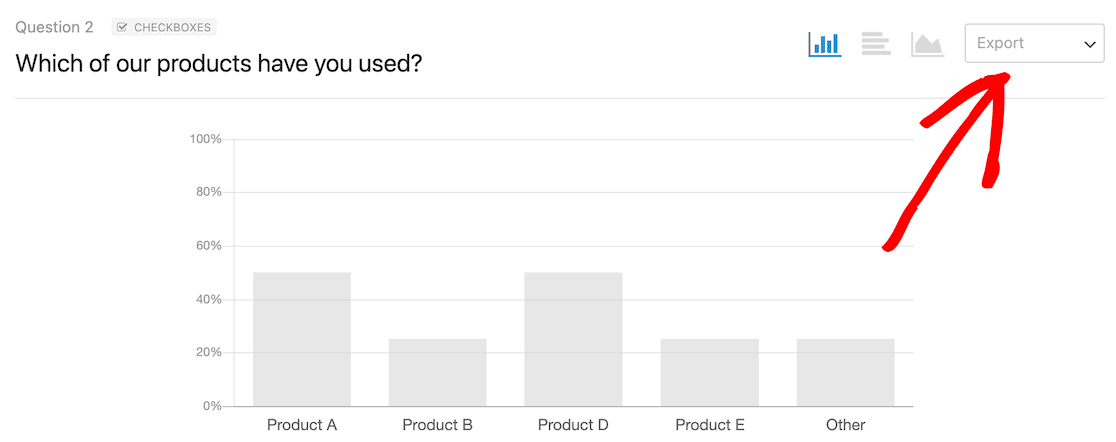
Apoi, adăugați o logică condiționată la sondajele dvs
Probabil ați văzut sondaje care pun întrebări ulterioare doar atunci când este necesar. Puteți folosi logica condiționată pentru a crea acele tipuri de sondaje și pentru a determina ce răspunsuri ale utilizatorilor vor declanșa întrebări ulterioare, punându-vă sondajul la nivelul următor.
Aveți nevoie de câteva idei pentru întrebările sondajului? Consultați această listă de 52 de întrebări din formularul de feedback pentru a vă ajuta să începeți.
Creați-vă formularul WordPress acum
Sunteți gata să vă construiți formularul? Începeți astăzi cu cel mai simplu plugin pentru generatorul de formulare WordPress. WPForms Pro include o mulțime de șabloane gratuite și oferă o garanție de rambursare a banilor de 14 zile.
Dacă acest articol v-a ajutat, vă rugăm să ne urmăriți pe Facebook și Twitter pentru mai multe tutoriale și ghiduri WordPress gratuite.
